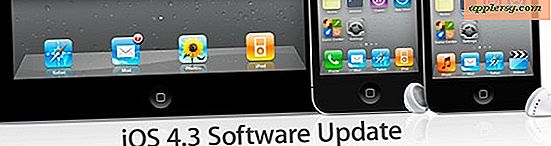Comment j'ai résolu mon problème de connexion sans fil à l'aéroport dans Snow Leopard
 Je ne sais pas pourquoi, mais quand je suis passé à Snow Leopard, mon Internet sans fil a tous eu un problème, les connexions tombaient à gauche et à droite et je ne pouvais pas maintenir une connexion à l'aéroport valable pendant plus de quelques minutes. DHCP se comportait particulièrement étrange et les paramètres automatiques tirés de mon routeur tombaient toutes les quelques secondes. Je republie ceci ici non seulement comme une sorte de catharsis mais aussi dans le cas où cela aiderait quelqu'un d'autre à résoudre ses problèmes sans fil en 10.6.
Je ne sais pas pourquoi, mais quand je suis passé à Snow Leopard, mon Internet sans fil a tous eu un problème, les connexions tombaient à gauche et à droite et je ne pouvais pas maintenir une connexion à l'aéroport valable pendant plus de quelques minutes. DHCP se comportait particulièrement étrange et les paramètres automatiques tirés de mon routeur tombaient toutes les quelques secondes. Je republie ceci ici non seulement comme une sorte de catharsis mais aussi dans le cas où cela aiderait quelqu'un d'autre à résoudre ses problèmes sans fil en 10.6.
Voici ce que j'ai fait pour réparer ma connexion sans fil Airport de tomber dans Snow Leopard . Il n'y avait pas de solution miracle, mais chaque paramètre a permis à ma connexion d'aéroport de devenir plus stable, et la combinaison de tous ces changements a maintenu une connexion sans laisser tomber:
* Changement des paramètres automatiques DHCP en manuel - maintenant, je configure manuellement mon adresse IP sur le réseau, je viens de définir quelque chose de haut afin de ne pas interférer avec d'autres machines DHCP. Tant que le masque de sous-réseau, le routeur et les paramètres DNS sont configurés manuellement, cela ne devrait pas poser de problème.
* Changement de canaux sans fil - J'ai remarqué qu'un voisin a récemment changé son canal sans fil pour le même que celui sur lequel je me trouvais, c'est un signal faible mais qui peut quand même causer des interférences. Je me suis connecté à mon routeur sans fil et j'ai changé le canal sans fil pour un canal plus obscur et unique.
* Désactivé "Wireless G only" Mode - ce qui semble avoir finalement scellé l'affaire était de désactiver le mode "Wireless G Only" que j'avais mis sur mon routeur, oui les choses pourraient théoriquement être un peu plus lent mais je n'ai pas remarqué, et je J'attendrai une milliseconde supplémentaire ou deux pour une page Web à charger si cela signifie que je peux utiliser mon MacBook sans fil à la maison comme prévu.
Chose intéressante, j'ai essayé de faire chacune de ces choses seule et cela n'a pas résolu le problème, c'était la combinaison de tout ce qui semblait avoir «corrigé» mes problèmes de connexion à l'aéroport. Je sais que mes problèmes de connexion sans fil avec Snow Leopard sont un coup de chance ici, j'imagine que c'est quelque chose d'unique à mon réseau et à mon routeur que seuls quelques autres utilisateurs rencontreront. Quoi qu'il en soit, si vous rencontrez des problèmes de connexion sans fil dans Snow Leopard 10.6, essayez ces choses et voyez si cela fonctionne aussi pour vous.
Mise à jour: Mac OS X 10.6.3 a été publié et contient quelques corrections de bugs Airport, il serait sage d'installer cette mise à jour logicielle en plus d'essayer ces conseils.
Quelques autres conseils de dépannage de connexion sans fil:
* Mise à jour vers la dernière version de Mac OS X (10.6.3 inclut de nombreuses corrections d'aéroport)
* Réinitialiser votre routeur
* Réinitialisez votre modem câble / DSL
* Désactiver la protection WPA / WEP
* Modifier le protocole de sécurité de WEP à WPA / WPA2
* Changer de chaîne sans fil - choisissez une chaîne que personne n'utilise.
* Allumer et éteindre l'aéroport (via le menu ou les préférences réseau)
* Supprimer, puis recréer / rétablir la connexion réseau sans fil
* Créer un nouvel emplacement réseau
* Assurez-vous que le micrologiciel du routeur et le micrologiciel de la carte Airport sont à jour
* Zap la PRAM sur votre Mac (maintenez la commande + Option + P + R au redémarrage)
* Vider le cache DNS en utilisant la commande Terminal: dscacheutil -flushcache
* Supprimer les fichiers com.apple.internetconfigpriv.plist et com.apple.internetconfig.plist de ~ / Library / Preferences
* Détruisez le dossier SystemConfiguration de votre répertoire personnel et redémarrez - Supprimez tous les fichiers dans ~ / Library / Preferences / SystemConfiguration / et redémarrez votre ordinateur. Assurez-vous de supprimer le bon dossier, celui-ci se trouve dans votre répertoire personnel.
Si tout le reste échoue, essayez ceci, ce qui a fonctionné pour certaines personnes:
* Réinitialisez le contrôleur de gestion du système (SMC) de votre Mac: arrêtez le MacBook / Pro, retirez la batterie, débranchez l'alimentation, maintenez la touche d'alimentation enfoncée pendant 15 secondes. Remplacez la batterie, reconnectez l'alimentation et zappez PRAM et attendez 2 carillons avant de laisser les touches disparaître. Découvrez plus d'informations sur quand et comment réinitialiser votre SMC.
-David Mendez